שידור פגישת Skype הוא תכונה של Skype for Business Online, המאפשרת למשתמשים לתזמן, ליצור ולשדר פגישות או אירועים בפני קהלים מקוונים הכוללים עד 10,000 משתתפים.
אירוע גדול מחייב תכנון מראש והכנה על-ידי צוות של אנשים המחויבים למטרה, ולכן, שידור פגישת Skype כולל תפקידים שונים עם יכולות משלהם לצורך הפקת שידורים והשתתפות בהם באופן פעיל או לא פעיל.
-
מפיק. ניהול מקורות הפגישה (שמע, וידאו וחפיסות PowerPoint), רישום האירוע והעברת ההקלטה לווידאו Microsoft 365.
הערה: שימוש בווידאו מוטבע במצגת PowerPoint אינו נתמך בשלב זה ב- שידור פגישת Skype.
-
מארגן. יוצר את הבקשה לפגישה ומזמין משתתפים. סוקר דוחות פגישה.
-
חבר צוות. משתתף בפגישה כמציג או כדובר.
-
משתתף. צופה באירוע באופן מקוון.
מאמר זה מיועד למפיק.
הצטרפות לשידור
-
לחץ על קישור ההצטרפות בהזמנה לפגישה. עליך להיכנס באמצעות החשבון שלך בעבודה או בבית הספר (לדוגמה, yoavb@contoso.com).
-
לחץ על הצטרף לאירוע.
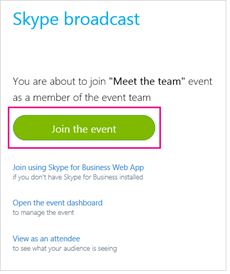
-
במידת הצורך, העלה חבילות של PowerPoint אשר יוצגו במהלך הפגישה. כמו כן, הפעל הזנות חיות ממקורות מצלמה.
-
ודא שהשמע פועל כראוי.
-
הפעל הזנות על-ידי לחיצה באמצעות לחצן העכבר הימני על ההזנה הרצויה ובחירה באפשרות הפוך וידאו לפעיל. ניתן לקבוע הזנה אחת שתספק שמע והזנה אחרת שתספק וידאו. לדוגמה, אם אתה מעוניין שהקהל שלך ישמע את המציג אך יראה חבילה של PowerPoint.
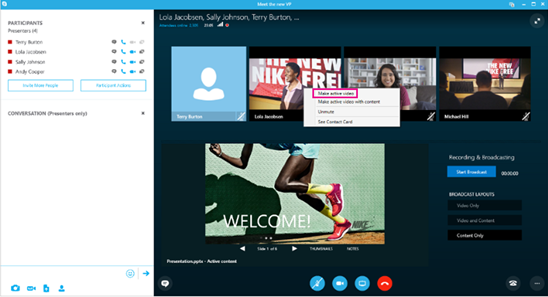
-
הפעל שמע בהזנה הפעילה על-ידי לחיצה באמצעות לחצן העכבר הימני על ההזנה ולחיצה על בטל השתקה או על-ידי בחירת ההזנה ולחיצה על לחצן 'בטל השתקה'

-
לחץ על התחל שידור. אם תעצור את השידור, לא תוכל להתחיל אותו שוב.
הערה: במכשירי Windows, כולל Windows Phone, תחווה השהיה באורך 30 שניות בין מה שהמציג עושה לבין מה שהמשתתף רואה. במכשירי Mac ו- iOS, ההשהיה תהיה באורך כ- 60 שניות. ההשהיה נגרמת כתוצאה ממשך הזמן שנדרש להמרה לרכיבי Codec שונים ולהפצת המדיה לשרתי Points of Presence ברשת אספקת התוכן של Azure.
מעבר בין מקורות במהלך האירוע
-
לחץ באמצעות לחצן העכבר הימני על הזנת הווידאו שברצונך להפעיל ולחץ על הפוך וידאו לפעיל.
-
לחץ באמצעות לחצן העכבר הימני על הזנת השמע שברצונך להפעיל ולחץ על בטל השתקה או לחץ על לחצן 'בטל השתקה'

הפסקת השידור
-
לחץ על לחצן הפסק שידור.
-
לחץ על אישור כדי לאשר.










